Fotos vom iPhone auf den Mac übertragen - so geht's
Sie möchten Ihre iPhone-Fotos auf Ihrem Mac abspeichern? Kein Problem! Wir zeigen Ihnen, wie's geht.
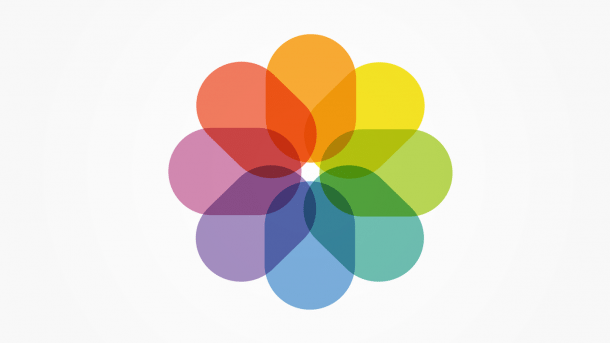
Lesezeit:
1 Min.
Von
Über die Fotos-App auf Ihrem Mac können Sie Ihre iPhone-Bilder ganz einfach synchronisieren - und das völlig ohne iCloud-Verbindung. Wie das genau funktioniert, erklären wir Ihnen im Folgenden Schritt für Schritt.
So Übertragen Sie Ihre iPhone-Fotos auf den Mac
Folgen Sie unserer Schritt-für-Schritt-Anleitung oder schauen Sie sich die Kurzanleitung an.
iPhone-Fotos auf Mac (5 Bilder)
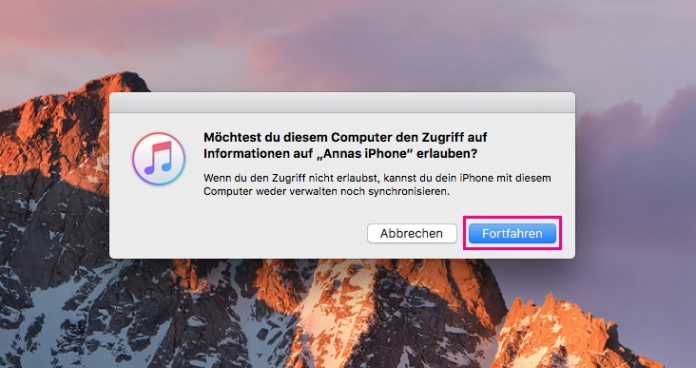
1. Schritt:
Kurzanleitung
- Schließen Sie Ihr iPhone an den Mac an und bestätigen Sie mit "Fortfahren", dass Sie dem Computer den Zugriff auf das iPhone erlauben.
- Auf dem iPhone bestätigen Sie nun, dass Sie dem Computer vertrauen und geben anschließend Ihren Gerätecode ein.
- Öffnen Sie jetzt auf dem Mac "Fotos".
- Gehen Sie links in der Spalte auf Ihr iPhone und wählen Sie entweder einzelne Fotos aus, um eine Auswahl zu importieren oder importieren Sie direkt alle neuen Fotos auf einmal. Die entsprechenden Buttons finden Sie oben rechts.
- Sobals der Import abgeschlossen ist, finden Sie die Bilder in "Letzter Import".
(anka)